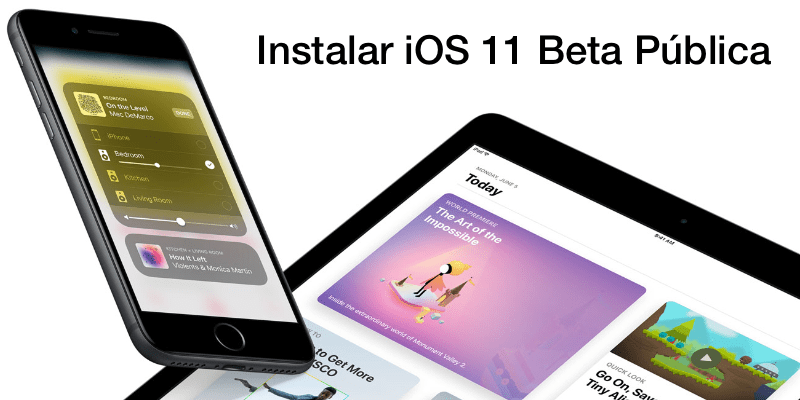
To je vijest dana, nešto što se nije očekivalo tokom mjeseca juna: Apple je upravo objavio prvi iOS 11 Public Beta. IOS 11 s kojim smo vam već razgovarali u brojnim prilikama jer nalazimo sve vijesti koje je Apple želio staviti u najbolji operativni sistem za mobilne uređaje.
I najbolja stvar je što kao prva javna beta verzije iOS-a 11 sada svi možemo nositi ovu novu verziju iOS-a 11 na svojim iPhoneima ili iPadima. Želite li znati kako instalirati iOS 11 Public Beta 1 na svoj uređaj?, nakon skoka dajemo vam sve detalji para que instalirajte prvi iOS 11 Public Beta za iPhone i iPad.
Prije svega, imajte na umu da instalirate Beta verziju, a u ovom slučaju to je prva javna Beta verzija 11, tako da normalno je da pronađete greške u radu vaših iPhonea ili iPada, takođe je verovatno da neke aplikacije koje koristite možda neće raditi ispravno. Ako ste i dalje poput nas i želite otkriti sve vijesti o iOS-u 11, slijedite korake koje smo detaljno opisali u nastavku i na vašim će uređajima biti instaliran iOS 11.
Kako instalirati iOS 11 javnu beta verziju na iPhone ili iPad
- Moramo prijeći sa mobilne verzije Safarija s iPhoneom ili iPadom službena web stranica Apple Public Betas
- Prijavite se pristupanjem dugmetu Zapjevaj i prijavite se sa svojim Apple ID-om
- Vidjet ćete dugme «Preuzmite profil«, Kliknite na
- Klikom na Preuzmi profil preuzet ćete a konfiguracijski profil na uređaju (bit će potrebno da ponovno pokrenite vaš iDevice)
- Zatim pristupite Podešavanja vašeg uređaja i in Opšti vidjet ćete da imate na raspolaganju Ažuriranje za iOS 11
Sad jesi petljati sa svim vijestima koje donosi ova prva javna beta verzija iOS-a 11 za iPhone i iPad. Takođe, nakon što na svom uređaju instalirate profil programa Betas (onaj koji preuzmete u trećem koraku), Dobit ćete obavijest o svakom iOS 11 Javnom beta ažuriranju koje Apple objavi. Zato budite veoma pažljivi Actualidad iPhone, prije svakog izdanja Beta verzije reći ćemo vam sve novosti koje ćete pronaći u uzastopnim javnim verzijama iOS 11 Beta.

Unošenjem koda koji su vam poslali, prihvaćam i on se pojavljuje. Žao nam je, vaša sesija je istekla. To moram učiniti ??